本文主要是介绍miniGUI移植,希望对大家解决编程问题提供一定的参考价值,需要的开发者们随着小编来一起学习吧!
一:前言最近几天在移植minigui,一直没有使用过minigui界面,想看看什么效果,顺便学习一下,毕竟是国产的。花了我三天的时间,终于在我的LCD上显示minigui界面了,可以运行MDE演示程序。期间遇到很多问题,还好我都把我的问题以及解决方法都记录下来,下面开始我的移植。
二:使用环境的搭建
1.主机:RedHat Enterprise Linux AS4
2.交叉编译工具路径:/usr/local/arm/2.95.3/ (用于编译vivi,minigui1.3.3)
/usr/local/arm/3.3.2/ (用于编译busybox1.5.1)
/usr/local/arm/3.4.1/ (用于编译linux2.6.11.1内核的)
把/usr/local/arm/2.95.3/bin路径添加到/etc/profile文件中
3.开发板:友善之臂SBC2410
4.开发板使用的Linux2.6.11内核
内核配置时候选择下面的选项
Graphics support --->
<*> Support for frame buffer devices //minigui图形引擎有关
<*> Virtual Frame Buffer support (ONLY FOR TESTING!)
Console display driver support --->
<*> Framebuffer Console support //minigui图形引擎有关
三:资源依赖库的安装
在网上参考了大漠孤狼的移植方法,编译的时候这些资源不知道用到没,有的是用到的。我都安装了。所有的资源依赖库和minigui源文件都下载到/home/minigui/下。
1.zlib 库的安装
下载地址: http://www.zlib.net/zlib-1.2.3.tar.gz
# tar zxf zlib-1.2.3.tar.gz
# cd zlib-1.2.3
#./configure --prefix=/usr/local/arm/2.95.3/arm-linux/ --shared
#vi Makefile
把gcc都改成arm-linux-gcc
#make
#make install
2.png 库的安装
下载: http://superb-east.dl.sourceforge.net/sourceforge/libpng/libpng-1.0.10rc1.tar.gz
# tar zxf libpng-1.0.10rc1.tar.gz
# cd libpng-1.0.10rc1
# cp scripts/makefile.linux Makefile
# vi Makefile
CC=arm-linux-gcc
# where "make install" puts libpng.a, libpng.so*, png.h and pngconf.h
prefix=/usr/local/arm/2.95.3/arm-linux //修改这里
# Where the zlib library and include files are located
#ZLIBLIB=/usr/local/lib
#ZLIBINC=/usr/local/include
ZLIBLIB=/usr/local/arm/2.95.3/arm-linux/lib //修改这里
ZLIBINC=/usr/local/arm/2.95.3/arm-linux/include //修改这里
#make
#make install
3.jpeg库的安装
jpeg库的安装我是copy /usr/local/arm/3.3.2/arm-linux/lib/目录下的,3.3.2的交叉编译器本身含有jpeg库的。
4.libttf库的安装
下载地址: http://nchc.dl.sourceforge.net/sourceforge/freetype/freetype-1.3.1.tar.gz
# tar zxf freetype-1.3.1.tar.gz
# cd freetype-1.3.1
把所有的Makefile文件的gcc改为arm-linux-gcc
#make
#make install
四.MiniGUIi的安装
在/usr/下新建一个目录存放minigui编译安装的结果
#mkdir /usr/arm-linux
#cd /usr/arm-linux
# mkdir lib etc include
1.安装minigui-res-1.3.3.tar.gz
#tar –xzvf minigui-res-1.3.3.tar.gz
#cd minigui-res-1.3.3
#修改config.linux 文件,将{prefix}改为/usr/arm-linux
#make install //安装资源文件
资源文件安装到/usr/arm-linux/lib下
2.安装libminigui-1.3.3.tar.gz
在安装libminigui-1.3.3时候需要修改一个文件fbvideo.c,在libminigui-1.3.3/src/newgal/fbcon/目录下:修改如下:
/* Initialize the library */
GAL_fbdev = getenv("FRAMEBUFFER");
if ( GAL_fbdev == NULL ) {
GAL_fbdev = "/dev/fb/0"; //修改在这里
}
console_fd = open(GAL_fbdev, O_RDWR, 0);
if ( console_fd < 0 ) {
GAL_SetError("Unable to open %s", GAL_fbdev);
return(-1);
}
#tar –xzvf libminigui-1.3.3.tar.gz
#cd libminigui-1.3.3
#make menuconfig
配置libminigui
System Wide Options:
[*] Build MiniGUI-Lite //用 Lite 方式编译,不是Thread 方式,这里适用于 PDA
[ ] Stand-Alone
[ ] Use incore (built-in) resource
[*] Unit of timer is 10ms
[*] Cursor support
[ ] User can move window with mouse
[*] Mouse button can do double click
[*] Build with debugging messages
[ ] Trace messages of MiniGUI
[*] Include symbol name of messages
GAL engine Options :
(NEWGAL) GAL and its engines
[*] NEWGAL engine on Linux FrameBuffer console
[ ] NEWGAL engine on Qt Virtual FrameBuffer
[ ] NEWGAL engine on eCos LCD interface
[*] Dummy NEWGAL engine
[*] Have console on Linux FrameBuffer
IAL engine options :
[ ] EP7211-based board
[ ] ADS Graphics Client
[ ] iPAQ H3600 (also H3800)
[ ] MPC823
[ ] PX255B
[ ] NEC VR4181
[ ] Helio Touch Panel
[ ] MT T800
[*] SMDK2410 Touch Screen
[ ] uClinux Touch Screen Palm/MC68EZ328
[*] Dummy IAL engine
[*] Native (console) input engine
--- Native IAL engine subdriver options
[ ] PS2 mouse
[ ] IntelligentMouse (IMPS/2) mouse
[ ] MS mouse
[ ] MS3 mouse
[*] GPM daemon
Font Option :
[*] Raw bitmap font
[ ] Var bitmap font //不要选这个,编译mde时候会出现错误
[*] Incore font sansserif
[*] Incore font courier
[*] Incore font symbol
[*] Incore font vgas
[*] Qt Prerendered Font
[*] TrueType font
[ ] Adobe Type1 font
Image Options :
[*] Includes SaveBitmap-related functions
[ ] PCX file support
[ ] LBM/PBM file support
[ ] TGA file support
[*] GIF file support
[*] JPG file support
[*] PNG file support
Input Medthold Option:
[*] IME (GB2312) support
[ ] IME (GB2312) Intelligent Pinyin module
Development Environment Option :
(Linux) Platform
(arm-linux-gcc) Compiler
(glibc) Libc
--- Installation options
Path prefix: "/usr/arm-linux"
--- Additonal Compiler Flags
CFLAGS: ""
LDFLAGS: ""
配置完成后
#make
#make install
就会把minigui库安装到/usr/arm-linux/lib下 MiniGUI.cfg安装到/usr/arm-linux/etc/ 相关的文件安装到/usr/arm-linux/include/下。
3.安装mde-1.3.0.tar.gz
#tar –xzvf mde-1.3.0.tar.gz
#cd mde-1.3.0
#export CC=arm-linux-gcc
#vi configure.in
修改configure.in 文件
l 增加一行
CFLAGS=”$CFLAGS –I${prefix}/include -L${prefix}/lib” //指定minigui 的头文件及库文件的参考路径。
l 修改头文件路径:
AC_CHECK_HEADERS(${prefix}/include/minigui/common.h,
have_libminigui=yes, foo=bar)
#./autogen.sh
#./configure --prefix=/usr/arm-linux /
--host=i386-linux /
--build=arm -linux /
--target=arm -linux /
#make
如果编译通过后就会在当前目录下生成minigui演示程序,如果编译不通过大多是你的libminigui-1.3.3配置不正确。
五.MiniGUI根文件系统的制作
在/opt目录下新建rootfs,如果你已经有了一个可利用的根文件系统,把它复制到rootfs目录下,新建几个目录即可。如下:
#cd /opt/rootfs/usr
#mkdir local
#cd local
#mkdir etc lib minigui
1.把以上资源copy到/usr/local/相关目录下。方法如下:
#cp –a /usr/arm-linux/lib/*.* /opt/rootfs/usr/local/lib/
#cp –a /usr/arm-linux/etc/*.* /opt/rootfs/usr/local/etc/
把/usr/local/arm/2.95.3/arm-linux/lib/目录下的libjpeg,libpng,libttf,libz相关的库copy到/opt/rootfs/usr/local/lib/下,copy时带上-a参数。
2.使库文件工作。
修改/opt/rootfs/etc/目录下的ld.so.conf,把/usr/local/lib添加到改文件。为了使新加的库生效,执行
#ldconfig –r /opt/rootfs/
3.复制mde演示程序
把生成的mde演示程序copy到/opt/rootfs/usr/local/minigui/目录下,只copy相关的应用程序和res目录,注意复制mginit时候把mginit.rc也复制过去
4.修改MiniGUI.cfg
修改MiniGUI.cfg先调试GAL engine,调试完成后再调试IAL engine,修改如下:其他默认:
# GAL engine
gal_engine=fbcon
# IAL engine
ial_engine=dummy //修改再这里
mdev=none //修改再这里
mtype=none //修改再这里
[fbcon]
defaultmode=640x480-16bpp //修改再这里,我使用的lcd是640x480
5.含有minigui根文件映像的制作。
我使用的linux2.6.11.1内核已经移植好了yaffs文件系统,可以使用mkyaffsimg工具制作yaffs根文件系统映像。烧到开发板即可,我是通过usb下载的。制作方法如下:
#cd /opt
#mkyaffsimg rootfs rootfs.img
这样就会在/opt生成rootfs.img映像文件,下载到开发板运行。
六.MiniGUI初始化一些问题以及解决办法。
按照以上的方法运行mginit的时候会出现一些问题,按照上面MiniGUI.cfg配置运行的话会出现:
问题1
[root@FriendlyARM mginit]# ./mginit
640x480 LCD
GAL ENGINE: Can't open /dev/tty0: No such file or directory
NEWGAL: Set video mode failure.
Error in step 3: Can not initialize graphics engine!
InitGUI failure when using /usr/local/etc/MiniGUI.cfg as cfg file.
解决方法:
#mknod /dev/tty0 c 4 0
这样在运行mginit的时候还会有错误,如下:
问题2
LoadSharedResource: No such file or directory
Error in step 7: Can not load shared resource!
InitGUI failure when using /usr/local/etc/MiniGUI.cfg as cfg file.
[root@FriendlyARM mginit]#
解决方法:
mkdir /var/tmp
这样就可以看到minigui初步界面了,如果强制退出的话,在下次运行mginit的话会出现下面的问题:
问题3:
Error in step 3: There is already an instance of 'mginit'!
解决方法:
删除/var/tmp目录下的2个minigui的文件。
七.输入引擎的添加
以上的操作还没有添加输入引擎。我的开发板可利用的输入引擎是usb鼠标,下面就是添加usb输入引擎的过程。
1. 查看usb鼠标设备节点
查看方法就是在没有插入usb鼠标和插入usb鼠标时看看/dev/input/目录下有什么变化,我的在/dev/input目录下多出了mouse1,说明我的usb鼠标的设备节点是/dev/input/mouse1,把这个节点链接到/dev下更名为mouse,即:
#ln –s /dev/input/mouse1 /dev/mouse
2.配置MiniGUI.cfg文件(可以通过串口修改)
配置MiniGUI.cfg文件,主要是添加输入引擎,添加方法如下:
# GAL engine
gal_engine=fbcon
# IAL engine
ial_engine=console //添加在这里
mdev=/dev/mouse //添加在这里
mtype=PS2 //添加在这里
[fbcon]
defaultmode=640x480-16bpp
这样就把我的usb鼠标添加上去了,修改mginit.rc,自动执行same程序,然后运行mginit就会有对话框跳出来,点击确定确定后就进入到minigui界面了,点击左下角的start按钮会有问题,其他的游戏等都可以使用。
这篇关于miniGUI移植的文章就介绍到这儿,希望我们推荐的文章对编程师们有所帮助!





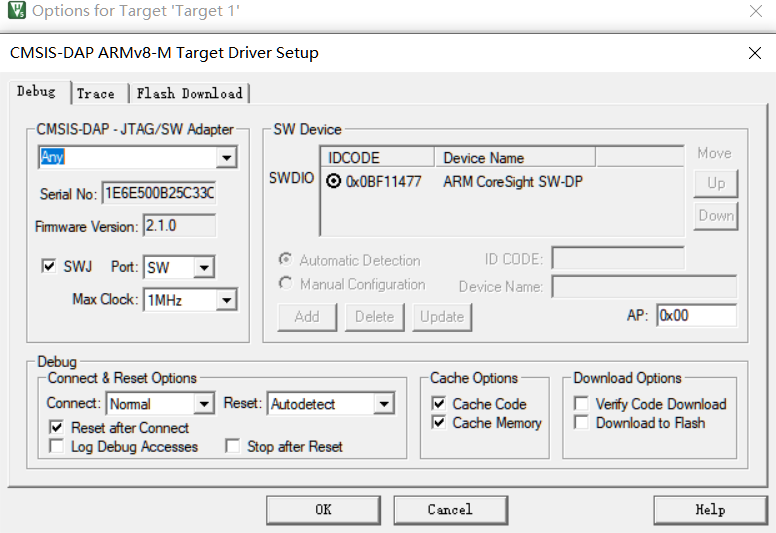
![[rk3588 ubuntu20.04]移植ROS2](/front/images/it_default.jpg)